|
|
ここでは、サーバにLinuxをお使いになる場合のdesknet's PDA対応版のrpmファイルによるインストール方法を説明いたします。
インストールをはじめる前に、動作環境をご確認ください。
アンインストールするには、こちらをご参照ください。 |
|
|
| |

|
|
|
ダウンロードしたファイルをサーバ上にFTP転送します。
フリーウェア等のFTPツールをお使いいただくか、もしくはWindows付属のFTPコマンドで、サーバにダウンロードしたrpmファイルを転送します。 |
|
 |
|
|
| Windows付属のtelnetやフリーウェアのtelnetツールで、サーバにログインします。 |
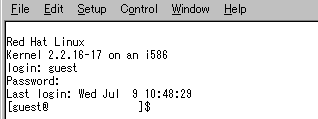 |
|
 |
|
|
| suコマンドを実行し、rootユーザーにスイッチしてください。 |
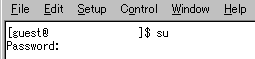 |
|
 |
| 4.転送ファイルをcgi-bin(CGIが実行できるディレクトリ)に移動 |
|
| rootユーザーにスイッチできたら、mvコマンドで、FTP転送したファイルを、cgi-bin(CGIの実行がWebサーバ上で許可されている)ディレクトリに移動します。 |
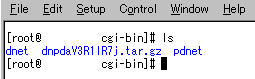 |
上記コマンドでは、cdコマンドで、サーバのcgi-binディレクトリに移動し、mvコマンドで、転送したtarファイルをカレント(cgi-binディレクトリ)に移動します。
通常のcgi-bin(CGIの実行がWebサーバ上で許可されている)ディレクトリは、お使いのディストリビューションにより、以下のとおりとなります。 |
|
| OS |
インストール先 |
RedHatLinux7.X
TurboLinux7/ 10 Server |
/var/www/cgi-bin |
RedHatLinux5.X/6.X
TurboLinux3/ 4.X/ 6.X |
/home/httpd/cgi-bin |
| CobaltQube2、MMQUBE |
/home/groups/home/cgi-bin/ |
| CobaltQube3、MMQUBE2、MMQUBE3 |
/home/groups/home/web/ |
| CobaltRaQ3、RaQ4 |
/home/sites/home/web/ |
| CobaltRaQ550 |
/home/sites/仮想サイト名/web |
| FreeBSD |
/usr/local/www/cgi-bin/ |
|
 |
|
|
| 移動したtarファイルをtarコマンドを用いて展開します。 |
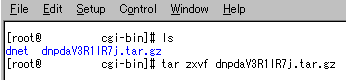 |
| 上記コマンドを実行すると、tarファイルが展開され、「pdnet」ディレクトリが作成されます。 |
|
 |
|
|
| tarコマンドが完了したら、指定の場所にディレクトリが作成されていることを確認してください。 |
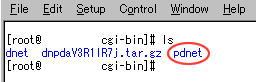 |
|
 |
|
|
以下のmvコマンドを使用し、pdnetディレクトリ下に存在するPDA対応版用データを、desknet's(標準版)インストール先に移動します。
(現在のディレクトリ /var/www/cgi-bin でのコマンド例です。) |
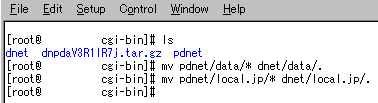 |
|
 |
|
|
| データファイルの移動が終了したら、展開された「pdnet」ディレクトリと、移動したデータファイルの所有者を変更します。 |
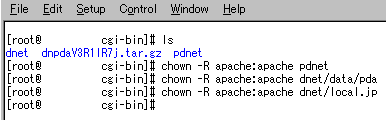 |
| 変更していただくユーザー、グループは各ディストリビューションにより以下のとおりです。 |
|
| OS |
所有者 |
RedHatLinux7.X
TurboLinux 10 Server |
ユーザー:apache
グループ:apache |
RedHatLinux5.X/6.X
TurboLinux3/ 4.X/ 6.X/ 7 |
ユーザー:nobody
グループ:nobody |
| CobaltQube2、MMQUBE |
ユーザー:httpd
グループ:home |
| CobaltQube3、MMQUBE2 |
ユーザー:httpd
グループ:httpd |
| MMQUBE3 |
ユーザー:www
グループ:www |
| CobaltRaQ3、RaQ4 |
ユーザー:admin
グループ:home |
| CobaltRaQ550 |
ユーザー:nobody
グループ:nobody |
| FreeBSD |
ユーザー:nobody
グループ:nogroup |
|
| ※上記ユーザー、グループは、OSインストールと同時にインストールされたApacheでのユーザー、グループとなります。Apache以外のWebサーバを使用している、またはお客さま自信でApacheをインストールされ、設定等変更されてる場合には、上記とは異なることがありますので、ご注意ください。 |
|
 |
|
|
最後に、PDA対応版インストール先のディレクトリに作成された「dnetpath」ファイルの内容をご確認ください。
本ファイル内に、desknet's(標準版)のインストール先が記述されている必要があります。
viコマンド等のテキスト編集コマンドで、dnetpathファイルを開いて編集してください。 |
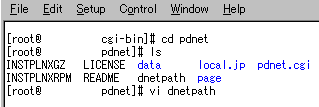
↓
 |
| 以上でインストールは完了です。 |
|
 |
|
|
上記9まで正常に終了したら、エクシーレやブラウザ・ボード等のPDA端末のインターネット閲覧ソフトを起動し、URLを入力し、desknet's PDA対応版にアクセスしてください。
URL(例):
http://(外部公開サーバ名)/cgi-bin/pdnet/pdnet.cgi
※「外部公開サーバ名」とは、インターネット上からアクセスできるように設定されているサーバの名称のことをさしています。
無線LAN等でPDA端末をお使いのお客さまは、サーバ名、もしくはIPアドレスを入力していただければアクセス可能です。 |
|
 |
|
|
| rootユーザーにスイッチできたら、cdコマンドで、PDA版がインストールされているディレクトリに移動します。 |
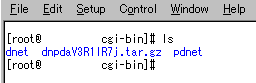 |
| 通常のPDA版のインストール先は、お使いのディストリビューションにより、以下のとおりとなります。 |
|
| OS |
インストール先 |
RedHatLinux7.X
TurboLinux7/ 10 Server |
/var/www/cgi-bin |
RedHatLinux5.X/6.X
TurboLinux3/ 4.X/ 6.X |
/home/httpd/cgi-bin |
| CobaltQube2、MMQUBE |
/home/groups/home/cgi-bin/ |
| CobaltQube3、MMQUBE2 |
/home/groups/home/web/ |
| CobaltRaQ3、RaQ4 |
/home/sites/home/web/ |
| CobaltRaQ550 |
/home/sites/仮想サイト名/web |
| FreeBSD |
/usr/local/www/cgi-bin/ |
|
rmコマンドを使用して、PDA版、PDA版用データファイルを削除します。
(rmコマンドの前に\(エンサイン)をつけると、削除確認を行わないで削除します。) |
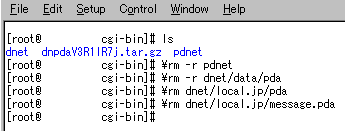 |
以上で、アンインストールは完了です。
※rootユーザーでの作業ですので、充分に注意して作業してください。 |
|

|
|
|

